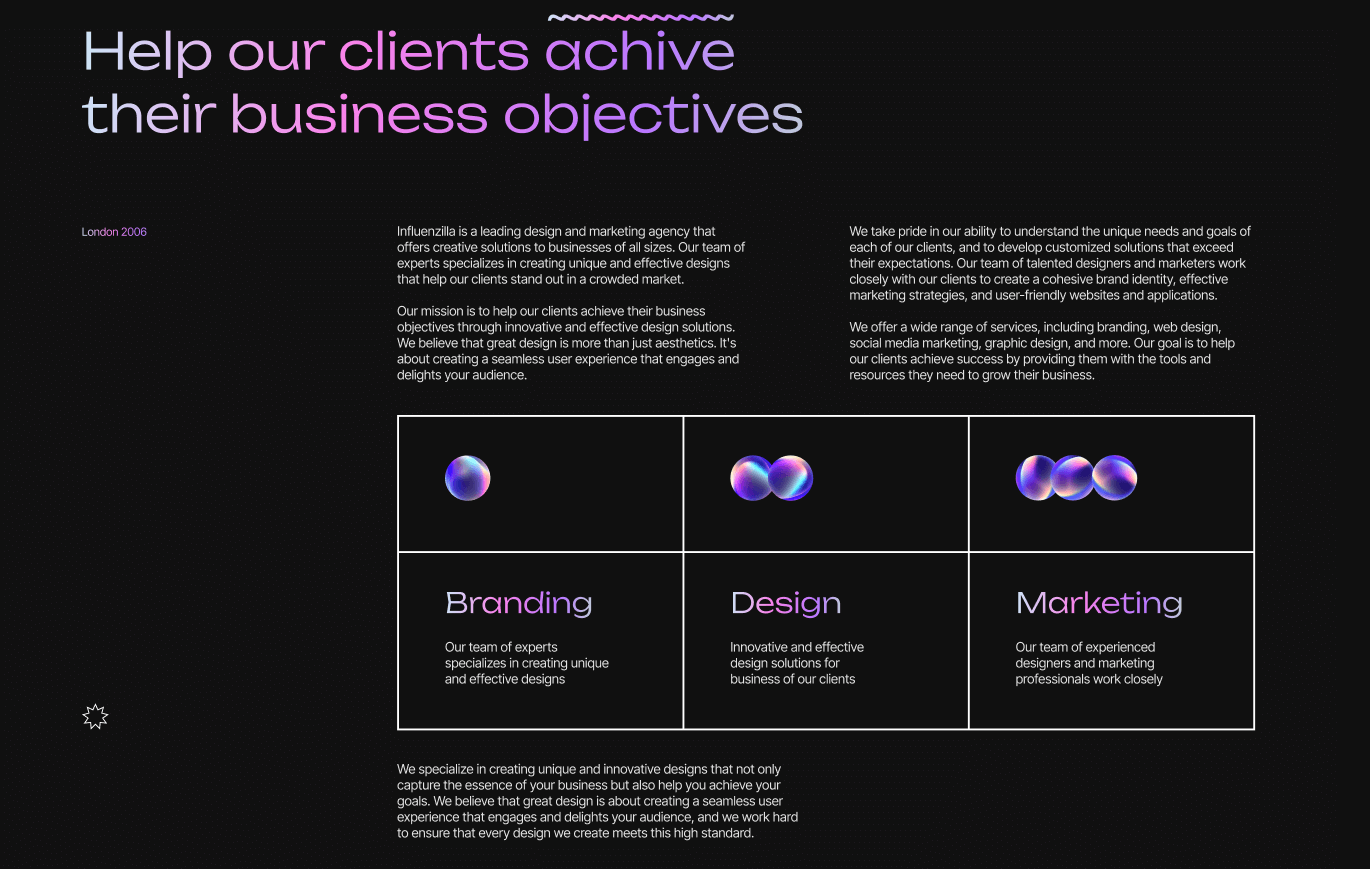Пароли и разрешения в Excel⁚ полный контроль над вашими данными
В современном мире, где данные являются бесценным активом, обеспечение их безопасности становится первостепенной задачей. Microsoft Excel, несмотря на свою кажущуюся простоту, хранит информацию, которая может быть критически важна для бизнеса или личной жизни. Поэтому знание того, как защитить ваши электронные таблицы с помощью паролей и настроек разрешений, является не роскошью, а необходимостью. В этой статье мы подробно рассмотрим все аспекты защиты данных в Excel, от простых паролей на открытие файла до сложных настроек, ограничивающих доступ к отдельным частям документа. Подготовьтесь к погружению в мир безопасности данных Excel – вы узнаете, как обеспечить надежную защиту вашей ценной информации.
Защита файлов Excel паролем
Самый простой и распространенный способ защиты вашей электронной таблицы – это установка пароля на открытие файла. Это предотвратит несанкционированный доступ к данным и обеспечит определенный уровень конфиденциальности. Процесс установки пароля интуитивно понятен, но требует внимательности. Запомните, что надежный пароль должен быть сложным и уникальным, чтобы предотвратить его взлом. Избегайте использования очевидных комбинаций, таких как даты рождения или имена. Используйте сочетание прописных и строчных букв, цифр и специальных символов.
Однако, стоит отметить, что пароль на открытие файла – это лишь базовый уровень защиты. Опытный пользователь может обойти его с помощью специальных программ или методов. Поэтому, для критически важных данных, рекомендуется использовать более сложные методы защиты, о которых мы поговорим далее.
Разрешения на изменение и редактирование
Excel предлагает более тонкие настройки защиты, позволяющие контролировать не только доступ к файлу, но и возможность его редактирования. Вы можете ограничить доступ к редактированию отдельных ячеек, диапазонов или даже целых листов. Это позволяет создавать электронные таблицы, которые могут просматриваться всеми заинтересованными сторонами, но при этом редактировать их могут только уполномоченные лица. Такая дифференциация доступа к данным критически важна в командной работе и для обеспечения целостности информации.
Настройка разрешений на редактирование осуществляется через меню «Обзор» – «Защитить лист» или «Защитить книгу», в зависимости от того, какой уровень защиты вам необходим. Здесь вы можете указать, какие действия разрешены, а какие запрещены для пользователей. Например, вы можете разрешить просмотр, но запретить редактирование, сортировку, фильтрацию и другие операции.
Защита отдельных листов
Для повышения уровня безопасности, можно защитить отдельные листы в книге. Это особенно полезно, если ваша электронная таблица содержит конфиденциальную информацию на одних листах, а на других – данные общего доступа. Защита отдельных листов позволяет настраивать различные уровни доступа для разных частей одного файла, что значительно повышает гибкость и безопасность работы с документом.
Процесс защиты листа аналогичен защите всей книги, но применяется к конкретному листу. Вы можете установить отдельный пароль для каждого листа, что создает многоуровневую систему защиты.
Защита диапазонов ячеек
Самый детальный уровень защиты предполагает защиту отдельных диапазонов ячеек. Это позволяет защитить только критически важные данные, оставляя остальные части документа открытыми для редактирования. Например, вы можете защитить ячейки с финансовыми данными, оставляя открытыми поля для комментариев или вспомогательных расчетов.
Защита диапазонов ячеек осуществляется с помощью меню «Данные» ⸺ «Работа с данными» ⸺ «Проверка данных». Здесь вы можете настроить правила проверки данных, которые будут ограничивать ввод информации в защищенные ячейки.
Цифровая подпись и контроль версий
Использование цифровых подписей и контроля версий значительно повышает уровень доверия к информации и обеспечивает её целостность.
Рекомендации по обеспечению безопасности
- Используйте сложные и уникальные пароли.
- Регулярно обновляйте программное обеспечение.
- Ограничивайте доступ к файлам только уполномоченным лицам.
- Создавайте резервные копии данных.
- Обучайте сотрудников правилам информационной безопасности.
| Уровень защиты | Описание |
|---|---|
| Пароль на открытие | Защита от несанкционированного доступа к файлу. |
| Защита листа | Защита отдельных листов от редактирования. |
| Защита диапазона ячеек | Защита отдельных ячеек или диапазонов от редактирования. |
| Цифровая подпись | Гарантия целостности документа. |
Надежная защита данных в Excel – это комплекс мер, которые необходимо применять в совокупности. Только комплексный подход гарантирует сохранность вашей ценной информации. Надеемся, эта статья помогла вам разобраться в основных методах защиты данных в Excel. Не забывайте, что безопасность данных – это непрерывный процесс, требующий постоянного внимания и обновления знаний.
Рекомендуем также ознакомиться с нашими другими статьями о безопасности данных и работе с Excel.
Облако тегов
| Excel | Пароли | Защита | Разрешения | Безопасность |
| Данные | Лист | Ячейки | Конфиденциальность | Защита данных |